有小伙伴的电脑出现故障问题,现在电脑无法开机了,想着给电脑重装系统修复,但是不知道电脑怎么进入系统重装。我们可以借助工具实现,下面教下大家无法开机的情况下电脑进入系统重装教程。
工具/原料:
系统版本:windows10系统
品牌型号:笔记本/台式电脑
软件版本:魔法猪一键重装系统
制作工具:一个8g以上的空白u盘
方法/步骤:
1、我们以安装win10系统为例。先在一台可用的电脑上下载安装好魔法猪一键重装系统工具并打开,插入空白u盘,选择u盘重装系统模式,点击开始制作。

2、选择需要安装的win10系统,点击开始制作u盘启动盘。

3、等待软件制作u盘启动盘成功后,可先预览需要安装的电脑主板的启动热键,然后拔出u盘退出。
RTX 3080显卡参数详情介绍
每次有新显卡发布,就会有很多显卡发烧友想要了解最新的相关性能参数情况.有网友对RTX 3080显卡感兴趣,不知道RTX 3080显卡参数怎么样.下面小编就给大家介绍下RTX 3080显卡参数详情.
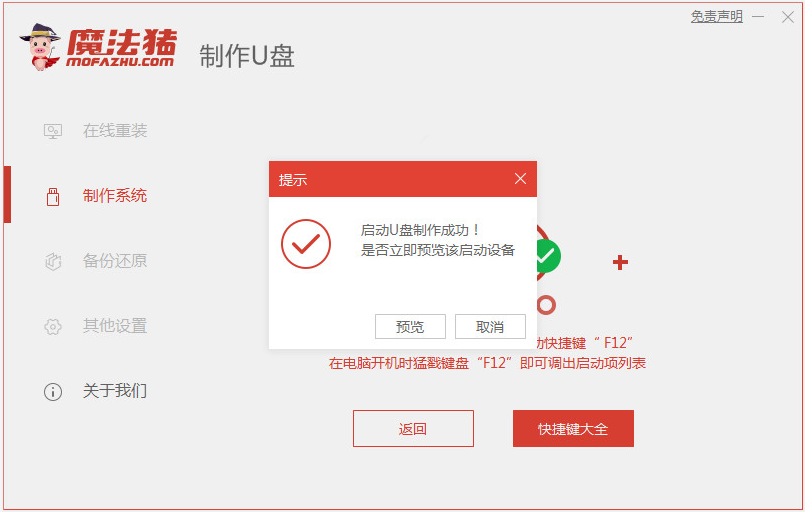
4、插入启动盘进电脑中,开机不断按启动热键进启动界面,选择u盘启动项回车确定进入到pe选择界面,选择第一项pe系统回车进入。进入pe后打开魔法猪装机工具,选择需要的win10系统点击安装到系统盘c盘。

5、等待安装完成后,选择立即重启电脑。

6、当进入到win10系统桌面即表示安装成功。

注意事项:在进入u盘pe内安装的时候,注意提前备份保存好电脑的重要资料,避免导致文件丢失。
总结:
安装魔法猪一键重装系统工具制作windows u盘启动盘;
插入u盘启动盘启动进入u盘pe系统;
进入pe系统后打开魔法猪装机工具安装系统;
提示安装成功后重启电脑;
重启电脑后进入新的系统桌面即可正常使用。
以上就是电脑技术教程《无法开机的情况下电脑怎么进入系统重装》的全部内容,由下载火资源网整理发布,关注我们每日分享Win12、win11、win10、win7、Win XP等系统使用技巧!一键重装系统会删除其他盘的文件吗
不少网友对于一键重装系统的顾虑很多是因为担心自己磁盘的文件受损或丢失,不知道一键重装系统会删除其他盘的文件吗,下面小编就给大家解答下电脑一键重装系统是否会删除其他盘的文件.






